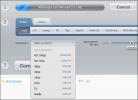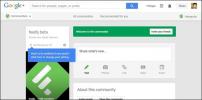Chrome में 'संबंधित एप्लिकेशन में हमेशा इस प्रकार के लिंक खोलें' कैसे वापस लाएं
अगर जरूरत पड़ी तो क्रोम विंडोज 10 पर बाहरी एप खोल सकता है। Chrome में इस प्रकार के व्यवहार का एक सामान्य उदाहरण तब होता है जब उसका मेल: लिंक या फ़ोन नंबर या Skype ID से मेल होता है। जब आप इस तरह के लिंक पर क्लिक करते हैं, तो आप पुष्टिकरण पॉप-अप पूछते हैं कि क्या आप Chrome को उस एप्लिकेशन को खोलने की अनुमति देना चाहते हैं जिसे वह खोलने का प्रयास कर रहा है। इस पॉप-अप में संबंधित ऐप के विकल्प में हमेशा-इस प्रकार के खुले लिंक होते थे जो आपको बाहरी ऐप खोलने के लिए क्रोम की अनुमति स्थायी रूप से देने की अनुमति देते थे। लगता है हटा दिया गया है। यहां बताया गया है कि आप इसे कैसे विंडोज 10 पर वापस ला सकते हैं।

'संबंधित एप्लिकेशन में इस प्रकार के लिंक हमेशा खोलें' पुनर्स्थापित करें
संबंधित ऐप में इस प्रकार के links हमेशा खुले लिंक को वापस लाने के लिए, हमें रजिस्ट्री को संपादित करना होगा। रन बॉक्स खोलने के लिए विन + आर कीबोर्ड शॉर्टकट को टैप करें। 'Regedit' दर्ज करें और Enter कुंजी टैप करें। यह करेगा रजिस्ट्री संपादक को खोलें.
निम्न कुंजी पर नेविगेट करें।
HKEY_LOCAL_MACHINE \ SOFTWARE \ Policies \ Google \ क्रोम
यह संभव है कि Google कुंजी मौजूद नहीं है। उस स्थिति में, नीतियां कुंजी पर राइट-क्लिक करें और संदर्भ मेनू से नई> कुंजी चुनें। इसे Google नाम दें। अगला, आपके द्वारा अभी बनाई गई Google कुंजी पर राइट-क्लिक करें और फिर से संदर्भ मेनू से नई> कुंजी चुनें। इस बार, इसे क्रोम नाम दें।
आपके पास कुंजी सेट करने के बाद, आपको Chrome कुंजी पर राइट-क्लिक करना होगा और संदर्भ मेनू से नया> DWORD (32-बिट) मान चुनें। इस मान को नाम दें ExternalProtocolDialogShowAlwaysOpenCheckbox, और इसके मूल्य को 1 पर सेट करें।

Chrome को पुनरारंभ करें और अगली बार जब Chrome किसी बाहरी ऐप को खोलने की अनुमति मांगता है, तो प्रॉम्प्ट में संबंधित एप्लिकेशन में इस प्रकार के open हमेशा खुले लिंक होंगे। इस विकल्प को सक्षम करें और Chrome ने अगली बार फिर से अनुमति नहीं मांगी।
आपको इस बात से सावधान रहना चाहिए कि कौन से ऐप्स Chrome को स्वतः खोलने की अनुमति है। Chrome इस बात की पुष्टि करता है कि आप एक ऐप खोलना चाहते हैं, लेकिन यह आपके पीसी पर दुर्भावनापूर्ण / खतरनाक ऐप इंस्टॉल नहीं करने के लिए है। इसी तरह, आपको यह भी ध्यान रखना चाहिए कि आप किन लिंक पर क्लिक करते हैं।
यह सेटिंग आपके कुकी और साइट डेटा को साफ़ करके रद्द / रीसेट की जा सकती है। यदि आप डिफ़ॉल्ट एप्लिकेशन को बदलते हैं जो किसी विशेष प्रकार के अनुरोध को संभालता है, तो, यदि आप इसे बदलते हैं तो यह भी रीसेट हो जाएगा आउटलुक से थंडरबर्ड तक डिफ़ॉल्ट ईमेल क्लाइंट, जब आप अगली बार किसी मेलआउट पर क्लिक करते हैं, तो क्रोम इसे खोलने की अनुमति मांगेगा संपर्क।
खोज
हाल के पोस्ट
आसानी से कन्वर्ट स्थानीय और क्लाउड ड्राइव वीडियो और ऑडियो फ़ाइलें ऑनलाइन
पिछले कुछ वर्षों के दौरान, इंटरनेट ने हमें अपनी डिजिटल गतिविधियों क...
कैसे पता करें कि हैक की गई वेबसाइटों पर आपका खाता जानकारी लीक हो गई थी
वेबसाइट हैक खबर नहीं है; लगभग हर दूसरे दिन, हैक करने वाली एक प्रमुख...
फीडली बीटा चैनल से कैसे जुड़ें और नई सुविधाओं के लिए जल्दी पहुंचें
जबसे Google रीडर का निधन, फीडली कई उपयोगकर्ताओं के लिए नंबर एक विकल...